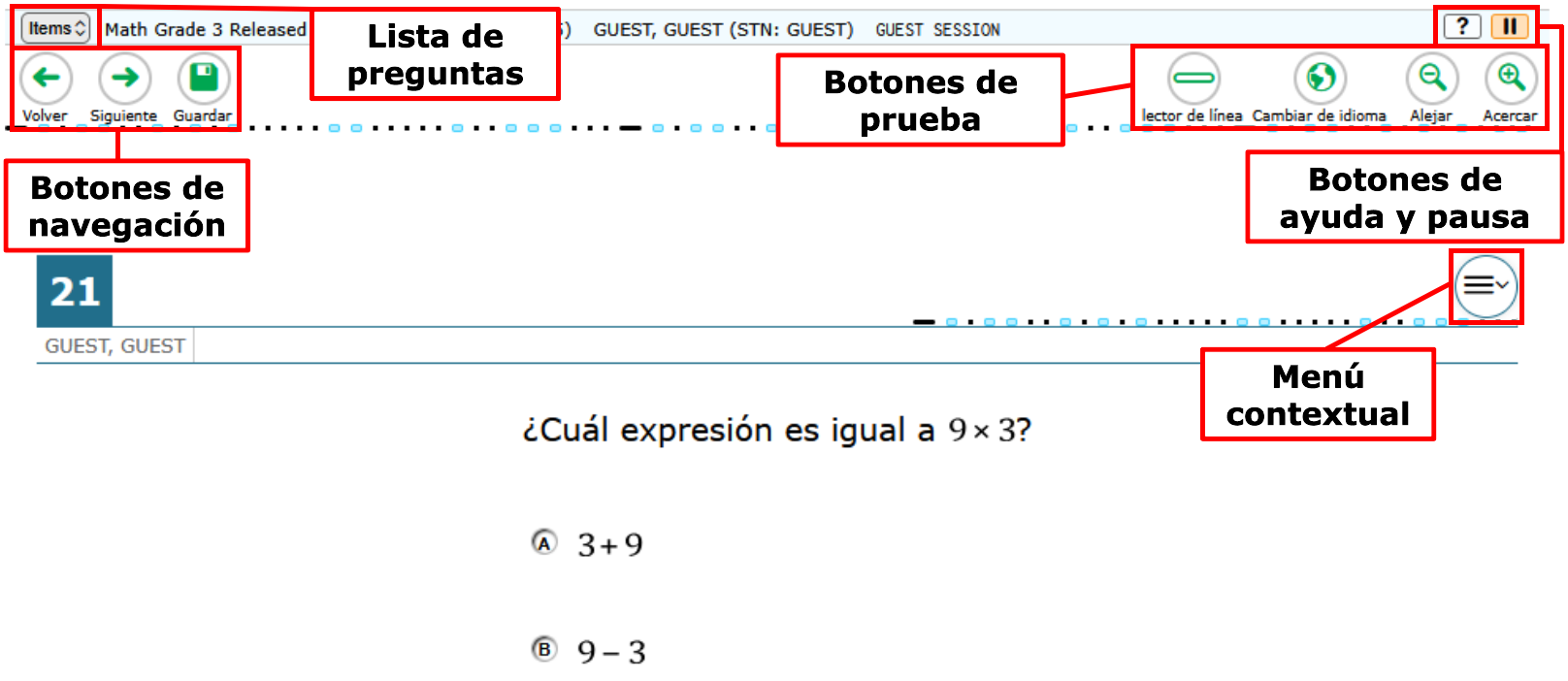
Ejemplo de una página del examen
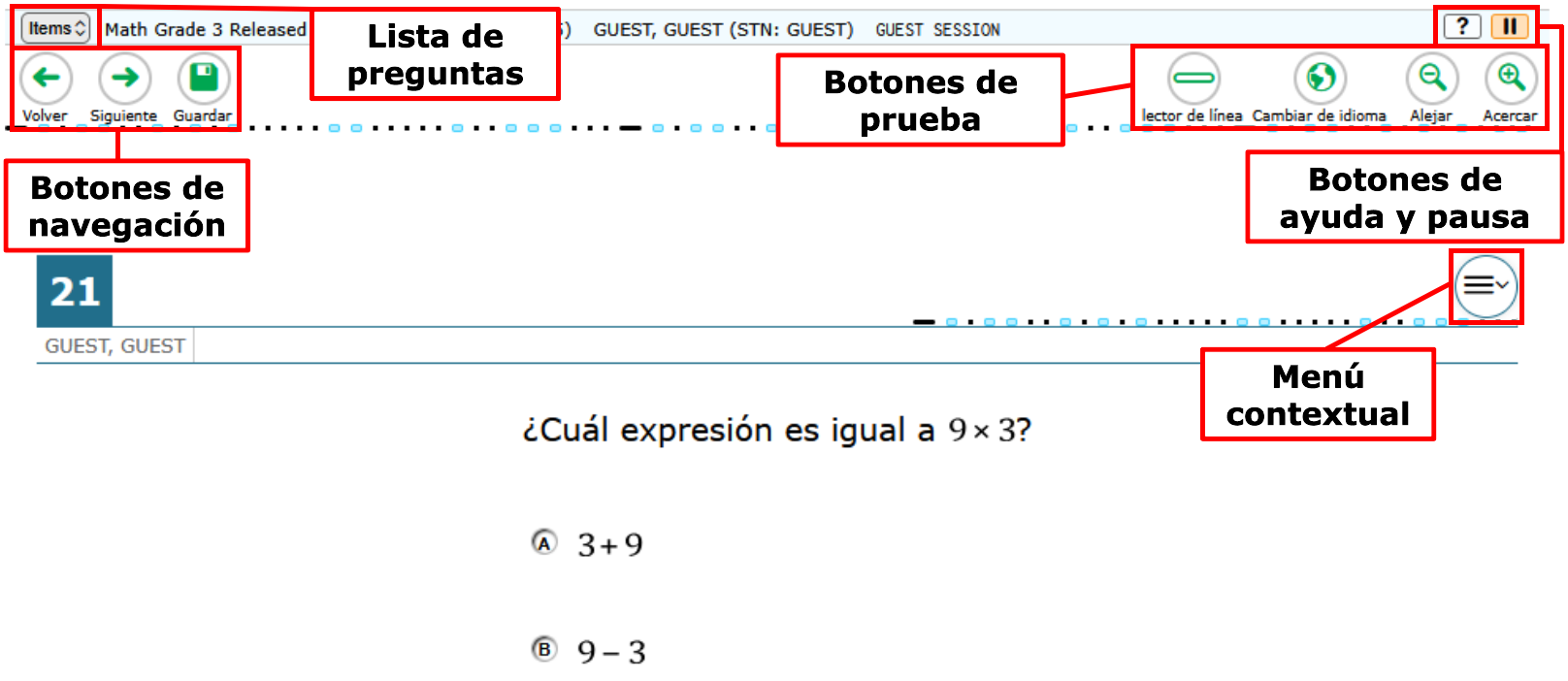
Hay dos tipos de herramientas disponibles:
| Herramientas globales | Instrucciones |
|---|---|
| Botón de ayuda | Para ver en la pantalla la ventana de Guía de ayuda, selecciona el botón en la esquina superior derecha. |
|
Botones de zoom
| Para ampliar el texto y las imágenes en la página del examen, selecciona Acercar. Puedes acercar hasta cuatro niveles. Para anular el acercamiento, selecciona Alejar. |
| Configuración del sistema | Cuando esté disponible, puede seleccionar el ícono de configuración del sistema
Después de realizar los cambios, seleccione Apply. Para restablecer los cambios, seleccione Reset All. Si no puede encontrar una configuración, es posible que no esté disponible para esta prueba. |
| Encubrir | La herramienta de Encubrir cubre temporalmente un área de distracción de la página del examen. Para usar esta herramienta:
Para cerrar la herramienta de Encubrir, selecciona nuevamente el botón de Encubrir. |
| Lectura de línea | Para Esta herramienta no se puede usar mientras está en uso la herramienta de Resaltador. |
Lista desplegable de items | Para navegar rápidamente a una página específica de la prueba, selecciona una pregunta de la lista desplegable en la esquina superior izquierda. Las preguntas marcadas para revisión muestran la palabra “marcada” en esta lista. |
| Notas | Para abrir un cuaderno de notas en la pantalla, selecciona Notas. |
| Herramientas del menú de contexto | Instrucciones |
|---|---|
Bloc de notas | Para abrir un cuaderno de notas para una pregunta, selecciona Bloc de notas en el menú de contexto. Se abrirá la ventana del bloc de notas. Solo puede acceder a sus notas de una pregunta en la página de prueba de esa pregunta. |
Expansión de pasaje
| Para expandir la sección del pasaje, selecciona el ícono de doble flecha  en la esquina superior derecha de esa sección. La sección del pasaje va a cubrir la sección de la pregunta para facilitar la lectura. Para disminuir la sección expandida, selecciona nuevamente el ícono de doble flecha en la esquina superior derecha de esa sección. La sección del pasaje va a cubrir la sección de la pregunta para facilitar la lectura. Para disminuir la sección expandida, selecciona nuevamente el ícono de doble flecha  . . |
Marcar para revisión | Para marcar una pregunta para revisión, selecciona Marcar para revisión en el menú de contexto. La casilla alrededor del número de la pregunta muestra una pestaña en la esquina superior derecha. |
| Recuperación de respuesta | Para ver y restaurar las respuestas introducidas anteriormente para una pregunta de respuesta de texto, seleccione Recuperación de respuesta en el menú de contexto. Una lista de respuestas guardadas aparecerá. Seleccione la respuesta apropiada y seleccione Enviar. |
Tachado | Para las preguntas de opción múltiple y de selección múltiple, puedes tachar una opción de respuesta para concentrarte en las opciones que crees que podrían estar correctas. Hay dos opciones para usar esta herramienta: Opción A:
Opción B:
|
Tutoría | Para ver un video corto que demuestra cómo responder a un tipo particular de pregunta, selecciona Tutoría en el menú de contexto. |
Puede navegar las páginas del examen haciendo clic en los botones de Volver y Siguiente, o seleccionando una opción de la lista desplegable de Preguntas en la esquina superior izquierda.
Debes entregar el examen después de terminar de responder las preguntas.